
Depois de horas pesquisando as melhores configurações para suas necessidades
e procurando os melhores preços, enfim chega o dia: você finalmente
está com seu computador em mãos. Só ligar e sair usando, certo? Bom, na
verdade não é bem assim. Para garantir sua segurança online e boa
performance, existem diversos pontos críticos que precisam de atenção.
Pode parecer um longo caminho mas com certeza o ajudará a manter seu
computador melhor por mais tempo e sua vida digital mais protegida.
Vamos ao passo a passo.
1. Instale as atualizações do Windows
Todos que já tiveram um desktop ou notebook Windows já
se depararam com alguma atualização do sistema operacional. Apesar de
não ser exatamente empolgante, elas são necessárias pelos motivos
clássicos já conhecidos – aumentar segurança e desempenho, além de,
algumas vezes, instalar novas funcionalidades. Se o seu computador não
for a última versão de um determinado modelo, possivelmente você levará
mais tempo para que todas as atualizações sejam concluídas.
No
Menu Iniciar, vá em Configurações - Atualização e segurança - Windows
Update - Verificar se há atualizações. Não hesite em instalar as
atualizações rececentes. Quando terminar, repita o processo até que não
exista mais nenhuma atualização pendente. Sempre que o Windows mencionar
novas atualizações, instale assim que possível.
2. Instale seu navegador favorito
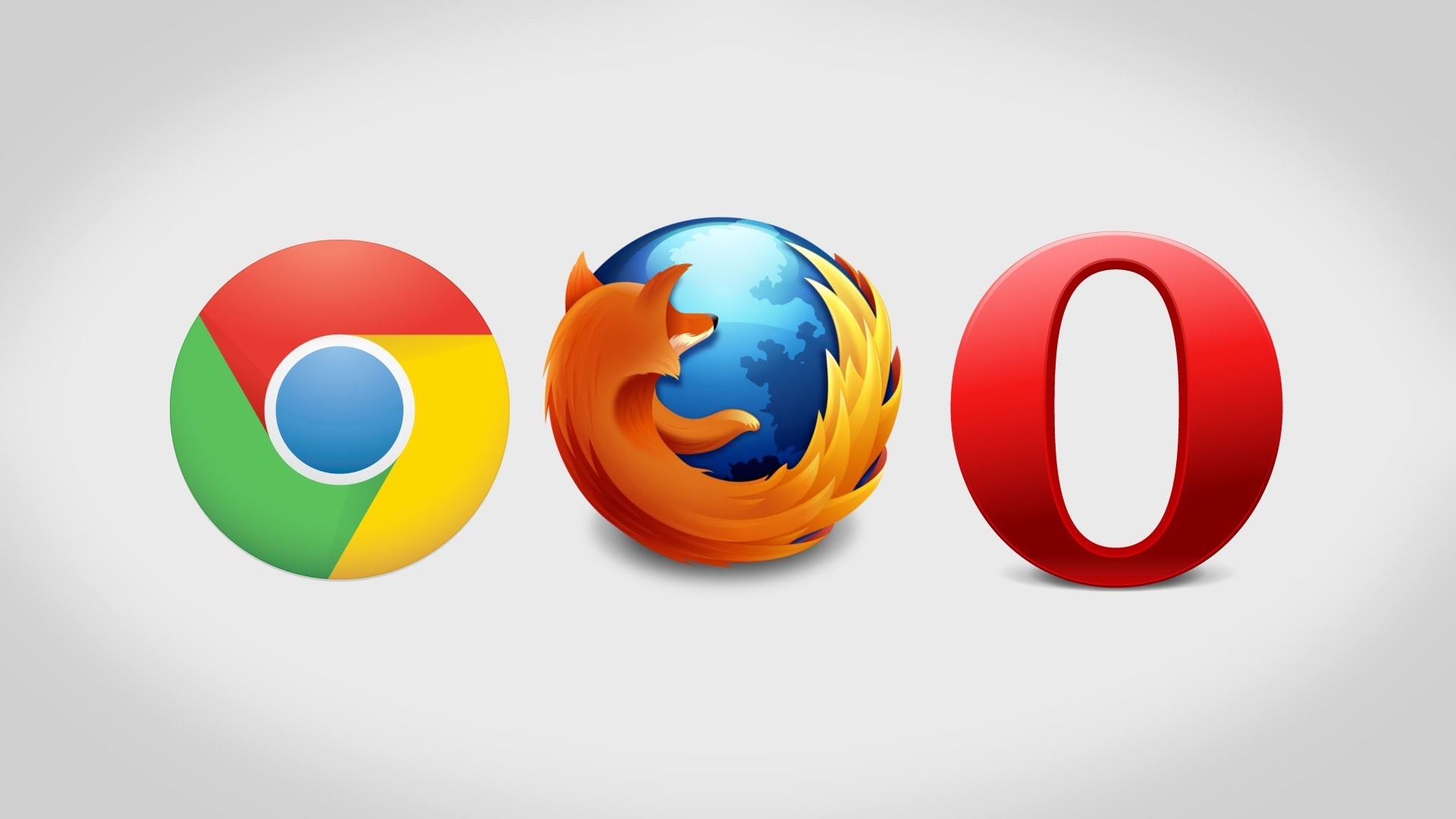
É muito desagradável entrar na internet por um browser desconhecido. O Microsoft Edge
tem sido muito elogiado pela mídia e é realmente bom, mas nem sempre
parece a melhor solução pra quem já se acostumou com outros navegadores.
Opções mais populares como o Chrome ou o Firefox
são fáceis de baixar e de usar. Existem diversas outras opções
disponíveis como o Opera, Safari entre outros. O importante é usar um
navegador que você se sinta confortável.
Faça download do Google Chrome, do Mozilla Firefox e do Opera clicando sobre o nome de cada. O Edge, por padrão, já vem instalado com o Windows e substitui o famigerado Internet Explorer.
3. Proteja-se contra malwares
As
novas versões do Windows possuem o Windows Defender instalado por
padrão. Apesar de não ser o melhor antivírus no mercado, ele também está
longe de ser o pior. Ele é fácil de usar e não exige muito do seu
computador. Se o WD for a sua escolha, certifique-se que ele esteja
ativado em Configurações - Windows Defender.
Se você prefere
garantir uma proteção mais completa, pesquise sobre os melhores
antivírus do mercado e baixe a solução mais adequado para você. Veja aqui diversos softwares de proteção para facilitar seu trabalho.
4. Remova os programas indesejados

Mesmo
novos PCs vem com um enorme número de softwares pré-instalados, também
conhecidos como bloatwares. Grandes marcas embarcam programas próprios
ou de parceiras junto com o sistema operacional. Os bloatwares ocupam
parte da memória e podem resultar em lentidão na hora de processar as
informações. Felizmente, existem programas que removem os softwares
indesejados. Um dos representantes nessa área é o PC Decripifier que
pode ser baixado aqui.
Outra
opção seria reinstalar o Windows, mas exige um maior conhecimento dos
processos para que você não perca seus arquivos e chaves de validação
dos softwares já instalados.
5. Faça o download dos programas desejados
Após
limpar os bloatwares, é hora de instalar os programas que você
realmente deseja. Softwares e pacotes como o Office e outros programas
desejados podem ser instalados desde que o antivírus já esteja ativo.
Mas lembre-se: fique atento na instalação para que novos softwares
indesejados não sejam instalados e para que não sejam feitas alterações
de preferências, como definição de navegador padrão. Ainda que muitas
alterações sejam facilmente desfeitas, elas geram um incômodo
desnecessário se a atenção for mantida no momento da instalação.
6. Crie uma imagem de disco ou clone do seu sistema operacional
Após
todas essas configurações, correr o risco de perder tudo e recomeçar do
zero não é uma opção, certo? Por isso, é interessante que você crie uma
imagem de disco ou um clone.
Se você não está familiarizado com
os termos, uma breve explicação: um clone é uma cópia exata do seu HD em
um outro HD, incluindo arquivos, softwares e tudo mais que estiver
instalado ou salvo no PC. O clone consome todo o HD mas, caso
necessário, é só plugá-lo para reinstalar tudo o que foi perdido. A
imagem de disco é um gigantesco arquivo contendo tudo que está no seu
computador. Em caso de um desastre, o backup pela imagem pode demorar um
pouco mais, mas permite maior flexibilidade por não exigir um HD
exclusivo. Dê uma olhada na seleção de bons programas que podem auxiliá-lo nessa tarefa feita pelo Tecmundo.
7. Outras Dicas
Para
melhorar a performance, atualizar os drivers também pode ajudar. Mas a
verdade é que não fará uma diferença perceptível para quem só realiza
tarefas básicas e usa poucos softwares.
Se você tiver um pouco de
paciência, explorar e conhecer os recursos que o próprio Windows oferece
pode te poupar tempo no futuro. As novas versões possuem diversas
soluções que simplificam várias tarefas e permitem maior integração dos
arquivos com a nuvem.
Gostou das dicas? Tem mais alguma sugestão para quem acabou de adquirir seu novo computador? Deixa aqui nos comentários.

Nenhum comentário:
Postar um comentário